ZADANIE.08 Cisco.&.Juniper RADIUS (authentication-proxy, IEEE 802.1x)
|
|
|
- Paulina Tomaszewska
- 6 lat temu
- Przeglądów:
Transkrypt
1 Imię Nazwisko ZADANIE.08 Cisco.&.Juniper RADIUS (authentication-proxy, IEEE 802.1x) dr inż. Łukasz Sturgulewski Zbudować sieć laboratoryjną 2. RADIUS 3. authentication-proxy 4. IEEE 802.1x 5. Czynności końcowe - 1 -
2 1. Zbudować sieć laboratoryjną Zadanie Zbudować sieć laboratoryjną zgodnie z przedstawioną poniżej topologią. Topologia sieci laboratoryjnej / 28 OUTSIDE dmz security-level 50 outside security-level / 25 subinterfaces, trunk / / 16 VLAN Admin sec.lev / 16 VLAN Dyrekcja sec.lev / 16 VLAN Pracownicy sec.lev
3 2. Czynności wstępne Usunąć, jeśli istnieją, hasła i konfiguracje urządzeń. Przywrócić konfiguracje urządzeń z poprzedniego zadania. Sprawdzić za pomocą programu ping działanie interfejsów: o z hosta w sieci inside_admin adres podinterfejsu inside_admin ASA: o z hosta w sieci inside_dyrekcja adres podinterfejsu inside_dyrekcja ASA: o z hosta w sieci inside_pracownicy adres podinterfejsu inside_pracownicy ASA: o z hosta wewnątrz sieci dmz adres interfejsu dmz ASA: o z hosta wewnątrz sieci outside adres interfejsu Routera: o z hosta wewnątrz sieci outside adres interfejsu outside ASA: Zainstalować w strefie dmz, outside i inside_pracownicy po jednym serwerze FTP i HTTP (np. TYPSoft FTP Server oraz Apache). Utworzyć na każdym serwerze FTP przynajmniej jedno konto z uprawnieniami do dowolnego folderu na dysku. Utworzyć na każdym serwerze HTTP prostą stronę z informacją o położeniu serwera. Przeprowadzić testy: o Czy można połączyć się z sieci inside_admin do serwera FTP w dmz? o Czy można połączyć się z sieci inside_pracownicy do serwera HTTP w outside? o Czy można połączyć się z sieci inside_pracownicy do serwera HTTP w dmz? o Czy można połączyć się z sieci inside_pracownicy do serwera FTP w dmz? o Czy można połączyć się z sieci inside_pracownicy do serwera FTP w outside? o Czy można połączyć się z sieci inside_dyrekcja do serwera HTTP w outside? o Czy można połączyć się z sieci inside_dyrekcja do serwera FTP w inside_pracownicy? o Czy można połączyć się ze strefy dmz do serwera FTP w strefie outside? o Czy można połączyć się ze strefy outside do serwera FTP w strefie dmz? - 3 -
4 3. RADIUS RADIUS (Remote Authentication Dial-In User Service) opracowany został przez Livingston Enterprises, Inc (obecnie część Lucent Technologies). RADIUS jest usługą umożliwiającą uwierzytelnianie, autoryzowanie i rejestrowanie działań użytkownika. RADIUS składa się z trzech elementów: o Protokołu korzystającego z UDP/IP. o Serwera. o Klienta. Instalacja i konfiguracja serwera RADIUS: WinRADIUS Zainstalować serwer RADIUS (program WinRadius) poprzez wypakowanie plików z archiwum ZIP do dowolnego foldera. Uruchomić Windows PL i dodać w Microsoft Access do bazy WinRadius.mdb dowolnego użytkownika (w tabeli tbusers wprowadzić nowy rekord podając tylko username i password). Uruchomić serwer (WinRadius.exe) i przeprowadzić jego konfiguracje: Wybrać z menu Settings->System, w oknie dialogowym wprowadzić: o NAS Secret klucz do szyfrowanej komunikacji pomiędzy serwerem a urządzeniem. o Authorization port port, na którym będzie nasłuchiwał serwer do uwierzytelniania użytkowników. o Accounting port port, na którym będzie nasłuchiwał serwer do zliczania działań użytkowników. Uwaga: Podaną konfigurację należy zapamiętać/zapisać na kartce tak aby przy konfiguracji danych o serwerze RADIUS na ASA podać te same informacje. Wybrać z menu Settings->Database, w oknie dialogowym nacisnąć przycisk Configure ODBC Automatically. Zamknąć program i ponownie go uruchomić
5 Jeśli serwer został poprawnie skonfigurowany pojawi się informacja, iż użytkownik/użytkownicy zostali wczytani i serwer jest uruchomiony prawidłowo. TekRADIUS - 5 -
6 4. authentication-proxy Zadanie Włączyć authentication-proxy na ASA dla wszystkich połączeń wychodzących z sieci inside_pracownicy. Uwierzytelnianie musi odbywać się przy wykorzystaniu serwera RADIUS. Serwer RADIUS ma znajdować się w sieci inside_admin. Materiał pomocniczy Idea działania authentication-proxy Konfiguracja authentication-proxy ASA(config)# aaa authentication include <protokół> <nazwa_sieci> <adres_sieci_źródłowej> <maska_sieci_źródłowej > <adres_sieci_docelowej> <maska_sieci_docelowej > <nazwa_bazy> Ustawienie komunikatów przy uwierzytelnianiu: ASA(config)# auth-prompt prompt <dowolny_tekst> ASA(config)# auth-prompt accept <dowolny_tekst> - 6 -
7 ASA(config)# auth-prompt reject <dowolny_tekst> protokół jeśli dowolny należy użyć słowa any. nazwa_bazy nazwa bazy, w której będą weryfikowane dane użytkownika. Uwaga: Uwierzytelnianie przebiega tylko po protokołach HTTP, HTTPS, FTP i TELNET. Konfiguracja RADIUS (sewer z bazą danych użytkowników) Konfiguracja połączenia z serwerem RADIUS: ASA(config)# aaa-server <nazwa_bazy> protocol radius ASA(config-aaa-server-group)# exit ASA(config)# aaa-server <nazwa_bazy> (<nazwa_sieci>) host <adres_ip> ASA(config-aaa-server-host)# key <klucz> ASA(config-aaa-server-host)# authentication-port <nr_portu_1> ASA(config-aaa-server-host)# accounting-port <nr_portu_2> Sprawdzenie konfiguracji: ASA(config)# show running-config aaa-server nazwa_bazy nazwa bazy, w której będą weryfikowane dane użytkownika. nazwa_sieci nazwa sieci, w której znajduje się serwer RADIUS. adres_ip adres IP serwera RADIUS. klucz tajny klucz do szyfrowania komunikacji pomiędzy urządzeniem a serwerem RADIUS. nr_portu_1 nr portu, na którym nasłuchuje serwer RADIUS (dla uwierzytelniania jest to najczęściej port 1812). nr_portu_2 nr portu, na którym nasłuchuje serwer RADIUS (dla zliczania jest to najczęściej port 1813). Zarządzanie authentication-proxy Wyświetlenie statystyk uwierzytelniania: ASA(config)# show uauth Usunięcie uwierzytelnionych użytkowników: ASA(config)# clear uauth Sprawozdanie Przeprowadzić testy: o Sprawdzić czy można się połączyć ze strefy inside_pracownicy do serwera FTP w strefie dmz Czy było wymagane uwierzytelnianie? - 7 -
8 Czy uwierzytelnianie powiodło się? o Sprawdzić czy można się połączyć ze strefy inside_pracownicy do serwera HTTP w strefie outside Czy było wymagane uwierzytelnianie? Czy uwierzytelnianie powiodło się? o Sprawdzić czy można się połączyć ze strefy dmz do serwera FTP w strefie outside Czy było wymagane uwierzytelnianie? Czy uwierzytelnianie powiodło się? Sprawdzić zestawienie uwierzytelnionych użytkowników. Usunąć zestawienie uwierzytelnionych użytkowników. 5. Konfiguracja IEEE 802.1x Zadanie Włączyć obsługę 802.1x na Switch. Włączyć obsługę 802.1x w systemie Windows. Skonfigurować porty Switch należące do sieci inside_pracownicy tak aby wymagane było uwierzytelnianie 802.1x. Uwierzytelnianie musi odbywać się przy wykorzystaniu serwera RADIUS. Serwer RADIUS ma znajdować się w sieci inside_admin
9 Materiał pomocniczy Idea działania IEEE 802.1x IEEE 802.1x protokół gwarantujący bezpieczny dostęp do sieci (a dokładnie do danego portu Switch). Aby uzyskać dostęp do portu Switch (do sieci LAN) należy przeprowadzić proces uwierzytelniania (korzystając np. z dodatkowego serwera RADIUS). Konfiguracja IEEE 802.1x (Switch) Switch(config)# aaa new-model Do uwierzytelniania wybrać serwer RADIUS: Switch(config)# aaa authentication dot1x default group radius Aktywować IEEE 802.1x: Switch(config)# dot1x system-auth-control Skonfigurować wybrany port Switch: Switch(config-if)# switchport mode access Switch(config-if)# dot1x pae authenticator IOS: c2960-lanbasek9-tar se5 IOS: c2960-lanbasek9-tar se2 Switch(config-if)# dot1x port-control auto Switch(config-if)# authentication port-control auto W przypadku podłączenia do wybranego portu Switch większej liczby hostów, należy zezwolić na ich obsługę: Switch(config-if)# authentication host-mode <single-host multi-host multidomain multi-auth> Skonfigurować adres serwera RADIUS, porty i hasła do komunikacji z nim: Switch(config)# radius-server host <adres_ip> auth-port <nr_portu_1> acct-port <nr_portu_2> key <klucz> Weryfikacja działania IEEE 802.1x Switch# show dot1x all Switch# show dot1x interface fa0/x - 9 -
10 [edit protocols] dot1x { authenticator { authentication-profile-name nazwa_profilu; interface { ge-x/y/z.k { supplicant multiple; retries a; reauthentication b; [edit] access { radius-server { IP_serwera { port nr_portu; secret "$9$/SwnAu1Srv7-wRh-wYgUD9Ap0RhylK8xN"; ## SECRET-DATA timeout c; retry d; profile nazwa_profilu { authentication-order radius; radius { authentication-server IP_serwera; Konfiguracja IEEE 802.1x (Windows) Uwaga: Aby host obsługiwał protokół 802.1x należy: o w systemie Windows XP włączyć usługę Konfiguracja Sieci Bezprzewodowej (Wireless Configuration), o w systemie Windows XP z SP3 oraz Windows 7 i 8 i 10 włączyć usługę Automatyczna Konfiguracja Sieci Przewodowej (Wired AutoConfig), o we właściwościach kablowego połączenia sieciowego w zakładce Authentication włączyć protokół 802.1x i wybrać typ EAP MD5-Challenge (dla WinRadius) albo PEAP (dla TekRADIUS)
11 - 11 -
12 Sprawozdanie Podłączyć host do portu z włączonym 802.1x (sieć inside-pracownicy). Przeprowadzić testy: o Czy wymagane jest uwierzytelnienie? o Czy z hosta można się połączyć z bramę za pomocą ping? o Czy działa połączenie z hosta do serwera HTTP w strefie outside? 6. Czynności końcowe Zapisać konfiguracje urządzeń na serwer TFTP. Zgrać konfiguracje na pendrive
ZADANIE.08 RADIUS (authentication-proxy, IEEE 802.1x) 2h
 Imię Nazwisko ZADANIE.08 RADIUS (authentication-proxy, IEEE 802.1x) 2h 1. Zbudować sieć laboratoryjną 2. RADIUS 3. authentication-proxy 4. IEEE 802.1x 5. Czynności końcowe - 1 - 1. Zbudować sieć laboratoryjną
Imię Nazwisko ZADANIE.08 RADIUS (authentication-proxy, IEEE 802.1x) 2h 1. Zbudować sieć laboratoryjną 2. RADIUS 3. authentication-proxy 4. IEEE 802.1x 5. Czynności końcowe - 1 - 1. Zbudować sieć laboratoryjną
ZADANIE.08. RADIUS (authentication-proxy, IEEE 802.1x) 2h
 Imię Nazwisko ZADANIE.08 RADIUS (authentication-proxy, IEEE 802.1x) 2h 1. Zbudować sieć laboratoryjną 2. RADIUS 3. authentication-proxy 4. IEEE 802.1x 5. Czynności końcowe - 1 - 1. Zbudować sieć laboratoryjną
Imię Nazwisko ZADANIE.08 RADIUS (authentication-proxy, IEEE 802.1x) 2h 1. Zbudować sieć laboratoryjną 2. RADIUS 3. authentication-proxy 4. IEEE 802.1x 5. Czynności końcowe - 1 - 1. Zbudować sieć laboratoryjną
Zadanie.07-1 - OUTSIDE 200. 200. 200.0/24. dmz. outside 192. 168.1.0/24. security- level 50 176.16.0.0/16
 RADIUS - Remote Authentication Dial-In User Service Schemat sieci OUTSIDE 200. 200. 200.0/24 outside security- level 0 192. 168.1.0/24 dmz security- level 50 TRUNK 0/1 VLAN2 0/2 VLAN10 0/3-0/10 VLAN20
RADIUS - Remote Authentication Dial-In User Service Schemat sieci OUTSIDE 200. 200. 200.0/24 outside security- level 0 192. 168.1.0/24 dmz security- level 50 TRUNK 0/1 VLAN2 0/2 VLAN10 0/3-0/10 VLAN20
ZADANIE.10 Cisco.&.Juniper DHCP (Router, Firewall)
 Imię Nazwisko ZADANIE.10 Cisco.&.Juniper DHCP (Router, Firewall) dr inż. Łukasz Sturgulewski luk@kis.p.lodz.pl http://luk.kis.p.lodz.pl/ http://tinyurl.com/gngwb4l 1. Zbudować sieć laboratoryjną 2. Czynności
Imię Nazwisko ZADANIE.10 Cisco.&.Juniper DHCP (Router, Firewall) dr inż. Łukasz Sturgulewski luk@kis.p.lodz.pl http://luk.kis.p.lodz.pl/ http://tinyurl.com/gngwb4l 1. Zbudować sieć laboratoryjną 2. Czynności
ZADANIE.05 Tworzenie sieci VLAN (VLAN, trunk, inter-vlan routing) 2,5h
 Imię Nazwisko ZADANIE.05 Tworzenie sieci VLAN (VLAN, trunk, inter-vlan routing) 2,5h 1. Zbudować sieć laboratoryjną 2. Czynności wstępne 3. Skonfigurować sieci VLAN 4. Skonfigurować łącze trunk i routing
Imię Nazwisko ZADANIE.05 Tworzenie sieci VLAN (VLAN, trunk, inter-vlan routing) 2,5h 1. Zbudować sieć laboratoryjną 2. Czynności wstępne 3. Skonfigurować sieci VLAN 4. Skonfigurować łącze trunk i routing
ZADANIE.07 Różne (tryb tekstowy i graficzny) 2h
 Imię Nazwisko ZADANIE.07 Różne (tryb tekstowy i graficzny) 2h 1. Zbudować sieć laboratoryjną 2. Czynności wstępne 3. Filtrowanie pakietów 4. Ustawienie portów przełącznika (tryb graficzny) 5. DNAT (tryb
Imię Nazwisko ZADANIE.07 Różne (tryb tekstowy i graficzny) 2h 1. Zbudować sieć laboratoryjną 2. Czynności wstępne 3. Filtrowanie pakietów 4. Ustawienie portów przełącznika (tryb graficzny) 5. DNAT (tryb
ZADANIE.07 Różne (tryb tekstowy i graficzny) 2h
 Imię Nazwisko ZADANIE.07 Różne (tryb tekstowy i graficzny) 2h 1. Zbudować sieć laboratoryjną 2. Czynności wstępne 3. Filtrowanie pakietów 4. Ustawienie portów przełącznika (tryb graficzny) 5. DNAT (tryb
Imię Nazwisko ZADANIE.07 Różne (tryb tekstowy i graficzny) 2h 1. Zbudować sieć laboratoryjną 2. Czynności wstępne 3. Filtrowanie pakietów 4. Ustawienie portów przełącznika (tryb graficzny) 5. DNAT (tryb
ZADANIE.05 Cisco.&.Juniper Tworzenie sieci VLAN (VLAN, trunk, inter-vlan routing)
 Imię Nazwisko ZADANIE.05 Cisco.&.Juniper Tworzenie sieci VLAN (VLAN, trunk, inter-vlan routing) dr inż. Łukasz Sturgulewski luk@kis.p.lodz.pl http://luk.kis.p.lodz.pl/ http://tinyurl.com/gngwb4l 1. Zbudować
Imię Nazwisko ZADANIE.05 Cisco.&.Juniper Tworzenie sieci VLAN (VLAN, trunk, inter-vlan routing) dr inż. Łukasz Sturgulewski luk@kis.p.lodz.pl http://luk.kis.p.lodz.pl/ http://tinyurl.com/gngwb4l 1. Zbudować
ZADANIE.05 Cisco.&.Juniper Tworzenie sieci VLAN (VLAN, trunk, inter-vlan routing) 2,5h
 Imię Nazwisko ZADANIE.05 Cisco.&.Juniper Tworzenie sieci VLAN (VLAN, trunk, inter-vlan routing) 2,5h 1. Zbudować sieć laboratoryjną 2. Czynności wstępne 3. Skonfigurować sieci VLAN 4. Skonfigurować łącze
Imię Nazwisko ZADANIE.05 Cisco.&.Juniper Tworzenie sieci VLAN (VLAN, trunk, inter-vlan routing) 2,5h 1. Zbudować sieć laboratoryjną 2. Czynności wstępne 3. Skonfigurować sieci VLAN 4. Skonfigurować łącze
ZADANIE.09 Syslog, SNMP (Syslog, SNMP) 1,5h
 Imię Nazwisko ZADANIE.09 Syslog, SNMP (Syslog, SNMP) 1,5h 1. Zbudować sieć laboratoryjną 2. Czynności wstępne 3. Syslog 4. SNMP 5. Czynności końcowe - 1 - 1. Zbudować sieć laboratoryjną Zadanie Zbudować
Imię Nazwisko ZADANIE.09 Syslog, SNMP (Syslog, SNMP) 1,5h 1. Zbudować sieć laboratoryjną 2. Czynności wstępne 3. Syslog 4. SNMP 5. Czynności końcowe - 1 - 1. Zbudować sieć laboratoryjną Zadanie Zbudować
Budowa i konfiguracja sieci komputerowej cz.2
 Budowa i konfiguracja sieci komputerowej cz.2 Schemat sieci OUTSIDE 200.200.200.0/24 outside security-level 0 192.168.1.0/24 dmz security -level 50 inside security-level 100 176.16.0.0/16 10.0.0.0/8 Zadanie.04-1
Budowa i konfiguracja sieci komputerowej cz.2 Schemat sieci OUTSIDE 200.200.200.0/24 outside security-level 0 192.168.1.0/24 dmz security -level 50 inside security-level 100 176.16.0.0/16 10.0.0.0/8 Zadanie.04-1
ZADANIE.04 Cisco.&.Juniper Translacja adresów (NAT, PAT) 1,5h
 Imię Nazwisko ZADANIE.04 Cisco.&.Juniper Translacja adresów (NAT, PAT) 1,5h 1. Zbudować sieć laboratoryjną 2. Czynności wstępne 3. Włączyć i skonfigurować translację adresów 4. Czynności końcowe - 1 -
Imię Nazwisko ZADANIE.04 Cisco.&.Juniper Translacja adresów (NAT, PAT) 1,5h 1. Zbudować sieć laboratoryjną 2. Czynności wstępne 3. Włączyć i skonfigurować translację adresów 4. Czynności końcowe - 1 -
ZADANIE.03 Routing dynamiczny i statyczny (OSPF, trasa domyślna) 1,5h
 Imię Nazwisko ZADANIE.03 Routing dynamiczny i statyczny (OSPF, trasa domyślna) 1,5h 1. Zbudować sieć laboratoryjną 2. Czynności wstępne 3. Włączyć i skonfigurować routing dynamiczny 4. Wyłączyć routing
Imię Nazwisko ZADANIE.03 Routing dynamiczny i statyczny (OSPF, trasa domyślna) 1,5h 1. Zbudować sieć laboratoryjną 2. Czynności wstępne 3. Włączyć i skonfigurować routing dynamiczny 4. Wyłączyć routing
ZADANIE.06 Zarządzanie konfiguracją urządzeń (tryb tekstowy i graficzny) 2,5h
 Imię Nazwisko ZADANIE.06 Zarządzanie konfiguracją urządzeń (tryb tekstowy i graficzny) 2,5h 1. Zbudować sieć laboratoryjną 2. Czynności wstępne 3. Zarządzanie konfiguracją urządzeń (tryb tekstowy: konsola)
Imię Nazwisko ZADANIE.06 Zarządzanie konfiguracją urządzeń (tryb tekstowy i graficzny) 2,5h 1. Zbudować sieć laboratoryjną 2. Czynności wstępne 3. Zarządzanie konfiguracją urządzeń (tryb tekstowy: konsola)
ZADANIE.03 Cisco.&.Juniper Routing dynamiczny i statyczny (OSPF, trasa domyślna) 1,5h
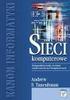 Imię Nazwisko ZADANIE.03 Cisco.&.Juniper Routing dynamiczny i statyczny (OSPF, trasa domyślna) 1,5h 1. Zbudować sieć laboratoryjną 2. Czynności wstępne 3. Włączyć i skonfigurować routing dynamiczny 4.
Imię Nazwisko ZADANIE.03 Cisco.&.Juniper Routing dynamiczny i statyczny (OSPF, trasa domyślna) 1,5h 1. Zbudować sieć laboratoryjną 2. Czynności wstępne 3. Włączyć i skonfigurować routing dynamiczny 4.
ZADANIE.02 Podstawy konfiguracji (interfejsy) Zarządzanie konfiguracjami 1,5h
 Imię Nazwisko ZADANIE.02 Podstawy konfiguracji (interfejsy) Zarządzanie konfiguracjami 1,5h 1. Zbudować sieć laboratoryjną 2. Podstawowe informacje dotyczące obsługi systemu operacyjnego (na przykładzie
Imię Nazwisko ZADANIE.02 Podstawy konfiguracji (interfejsy) Zarządzanie konfiguracjami 1,5h 1. Zbudować sieć laboratoryjną 2. Podstawowe informacje dotyczące obsługi systemu operacyjnego (na przykładzie
OUTSIDE 200. 200. 200.0/24. dmz. outside 192. 168.1.0/24. security- level 50 176.16.0.0/16 TRUNK 0/1 VLAN2 0/2 VLAN10 0/3-0/10 VLAN20 0/11-0/24
 SNMP - Simple Network Management Protocol Schemat sieci OUTSIDE 200. 200. 200.0/24 outside security- level 0 192. 168.1.0/24 dmz security- level 50 TRUNK 0/1 VLAN2 0/2 VLAN10 0/3-0/10 VLAN20 0/11-0/24
SNMP - Simple Network Management Protocol Schemat sieci OUTSIDE 200. 200. 200.0/24 outside security- level 0 192. 168.1.0/24 dmz security- level 50 TRUNK 0/1 VLAN2 0/2 VLAN10 0/3-0/10 VLAN20 0/11-0/24
Zadanie.09-1 - OUTSIDE 200. 200. 200.0/24. dmz. outside 192. 168.1.0/24. security- level 50 176.16.0.0/16
 ASDM - Adaptive Security Device Manager (pix) HTTP Device Manager (switch) SSH (pix), TELNET (switch) Schemat sieci OUTSIDE 200. 200. 200.0/24 outside security- level 0 192. 168.1.0/24 dmz security- level
ASDM - Adaptive Security Device Manager (pix) HTTP Device Manager (switch) SSH (pix), TELNET (switch) Schemat sieci OUTSIDE 200. 200. 200.0/24 outside security- level 0 192. 168.1.0/24 dmz security- level
Zadanie.05-1 - OUTSIDE 200. 200. 200.0/24. dmz. outside security- level 0 192. 168.1.0/24. inside security- level 100 176.16.0.0/16 VLAN1 10.0.0.
 VLAN, trunking, inter-vlan routing, port-security Schemat sieci OUTSIDE 200. 200. 200.0/24 dmz security- level 50 outside security- level 0 192. 168.1.0/24 inside security- level 100 176.16.0.0/16 VLAN1
VLAN, trunking, inter-vlan routing, port-security Schemat sieci OUTSIDE 200. 200. 200.0/24 dmz security- level 50 outside security- level 0 192. 168.1.0/24 inside security- level 100 176.16.0.0/16 VLAN1
OUTSIDE /24. dmz. outside /24. security- level 50. inside security- level /16 VLAN /
 Filtrowanie pakietów, Statyczna translacja adresów Schemat sieci OUTSIDE 200. 200. 200.0/24 outside security- level 0 192. 168.1.0/24 dmz security- level 50 inside security- level 100 176.16.0.0/16 10.0.0.0/8
Filtrowanie pakietów, Statyczna translacja adresów Schemat sieci OUTSIDE 200. 200. 200.0/24 outside security- level 0 192. 168.1.0/24 dmz security- level 50 inside security- level 100 176.16.0.0/16 10.0.0.0/8
ZADANIE.02 Cisco.&.Juniper Podstawy konfiguracji (interfejsy) Zarządzanie konfiguracjami
 Imię Nazwisko ZADANIE.02 Cisco.&.Juniper Podstawy konfiguracji (interfejsy) Zarządzanie konfiguracjami dr inż. Łukasz Sturgulewski luk@kis.p.lodz.pl http://luk.kis.p.lodz.pl/ http://tinyurl.com/gngwb4l
Imię Nazwisko ZADANIE.02 Cisco.&.Juniper Podstawy konfiguracji (interfejsy) Zarządzanie konfiguracjami dr inż. Łukasz Sturgulewski luk@kis.p.lodz.pl http://luk.kis.p.lodz.pl/ http://tinyurl.com/gngwb4l
ZADANIE.06 Zarządzanie konfiguracją urządzeń (tryb tekstowy i graficzny)
 Imię Nazwisko ZADANIE.06 Zarządzanie konfiguracją urządzeń (tryb tekstowy i graficzny) dr inż. Łukasz Sturgulewski luk@kis.p.lodz.pl http://luk.kis.p.lodz.pl/ http://tinyurl.com/gngwb4l 1. Zbudować sieć
Imię Nazwisko ZADANIE.06 Zarządzanie konfiguracją urządzeń (tryb tekstowy i graficzny) dr inż. Łukasz Sturgulewski luk@kis.p.lodz.pl http://luk.kis.p.lodz.pl/ http://tinyurl.com/gngwb4l 1. Zbudować sieć
ZADANIE.07. Procesy Bezpieczeństwa Sieciowego v.2011alfa ZADANIE.07. VPN RA Virtual Private Network Remote Access (Router) - 1 -
 Imię Nazwisko ZADANIE.07 VPN RA Virtual Private Network Remote Access (Router) - 1 - 212.191.89.192/28 ISP LDZ dmz security-level 50 ISP BACKBONE 79.96.21.160/28 outside security-level 0 subinterfaces,
Imię Nazwisko ZADANIE.07 VPN RA Virtual Private Network Remote Access (Router) - 1 - 212.191.89.192/28 ISP LDZ dmz security-level 50 ISP BACKBONE 79.96.21.160/28 outside security-level 0 subinterfaces,
ZADANIE.02 Cisco.&.Juniper Podstawy konfiguracji (interfejsy) Zarządzanie konfiguracjami 1,5h
 Imię Nazwisko ZADANIE.02 Cisco.&.Juniper Podstawy konfiguracji (interfejsy) Zarządzanie konfiguracjami 1,5h 1. Zbudować sieć laboratoryjną 2. Podstawowe informacje dotyczące obsługi systemu operacyjnego
Imię Nazwisko ZADANIE.02 Cisco.&.Juniper Podstawy konfiguracji (interfejsy) Zarządzanie konfiguracjami 1,5h 1. Zbudować sieć laboratoryjną 2. Podstawowe informacje dotyczące obsługi systemu operacyjnego
Zarządzanie i Monitorowanie Sieci Komputerowych v.2010b ZADANIE.01
 ZADANIE.01 Imię Nazwisko ZADANIE.01 Wprowadzenie do ZiMSK (budowa sieci, połączenie konsolowe, usuwanie konfiguracji urządzeń) 1h 1. Zbudować sieć laboratoryjną 2. Rozpocząć konfigurację urządzeń (poprzez
ZADANIE.01 Imię Nazwisko ZADANIE.01 Wprowadzenie do ZiMSK (budowa sieci, połączenie konsolowe, usuwanie konfiguracji urządzeń) 1h 1. Zbudować sieć laboratoryjną 2. Rozpocząć konfigurację urządzeń (poprzez
PODSTAWOWA KONFIGURACJA LINKSYS WRT300N
 PODSTAWOWA KONFIGURACJA LINKSYS WRT300N 1. Topologia połączenia sieci WAN i LAN (jeśli poniższa ilustracja jest nieczytelna, to dokładny rysunek topologii znajdziesz w pliku network_konfigurowanie_linksys_wrt300n_cw.jpg)
PODSTAWOWA KONFIGURACJA LINKSYS WRT300N 1. Topologia połączenia sieci WAN i LAN (jeśli poniższa ilustracja jest nieczytelna, to dokładny rysunek topologii znajdziesz w pliku network_konfigurowanie_linksys_wrt300n_cw.jpg)
Jak skonfigurować bezpieczną sieć bezprzewodową w oparciu o serwer RADIUS i urządzenia ZyXEL wspierające standard 802.1x?
 Jak skonfigurować bezpieczną sieć bezprzewodową w oparciu o serwer RADIUS i urządzenia ZyXEL wspierające standard 802.1x? Przykład autoryzacji 802.1x dokonano w oparciu serwer Microsoft Windows 2003 i
Jak skonfigurować bezpieczną sieć bezprzewodową w oparciu o serwer RADIUS i urządzenia ZyXEL wspierające standard 802.1x? Przykład autoryzacji 802.1x dokonano w oparciu serwer Microsoft Windows 2003 i
Windows Server Serwer RADIUS
 1 (Pobrane z slow7.pl) Remote Authentication Dial-In User Server (RADIUS) jest mechanizmem pracującym w architekturze klient/serwer a jego głównym zadaniem jest umożliwienie przeprowadzenie operacji uwierzytelnienia,
1 (Pobrane z slow7.pl) Remote Authentication Dial-In User Server (RADIUS) jest mechanizmem pracującym w architekturze klient/serwer a jego głównym zadaniem jest umożliwienie przeprowadzenie operacji uwierzytelnienia,
 Wprowadzenie do obsługi systemu IOS na przykładzie Routera Tryby poleceń Użytkownika (user mode) Router> Przejście do trybu: Dostępny bezpośrednio po podłączeniu konsoli. Opuszczenie trybu: Polecenia:
Wprowadzenie do obsługi systemu IOS na przykładzie Routera Tryby poleceń Użytkownika (user mode) Router> Przejście do trybu: Dostępny bezpośrednio po podłączeniu konsoli. Opuszczenie trybu: Polecenia:
Uwierzytelnianie użytkowników sieci bezprzewodowej z wykorzystaniem serwera Radius (Windows 2008)
 Uwierzytelnianie użytkowników sieci bezprzewodowej z wykorzystaniem serwera Radius (Windows 2008) Cel ćwiczenia Celem ćwiczenia jest zapoznanie się z rozwiązaniami systemu Windows 2008 server do uwierzytelnienia
Uwierzytelnianie użytkowników sieci bezprzewodowej z wykorzystaniem serwera Radius (Windows 2008) Cel ćwiczenia Celem ćwiczenia jest zapoznanie się z rozwiązaniami systemu Windows 2008 server do uwierzytelnienia
ZADANIE.02 Korporacyjne Sieci Bez Granic v.2013 ZADANIE.02. VPN L2L Virtual Private Network site-to-site (ASA) - 1 -
 Imię Nazwisko ZADANIE.02 VPN L2L Virtual Private Network site-to-site (ASA) - 1 - 212.191.89.192/28 ISP LDZ dmz security-level 50 ISP BACKBONE 79.96.21.160/28 outside security-level 0 subinterfaces, trunk
Imię Nazwisko ZADANIE.02 VPN L2L Virtual Private Network site-to-site (ASA) - 1 - 212.191.89.192/28 ISP LDZ dmz security-level 50 ISP BACKBONE 79.96.21.160/28 outside security-level 0 subinterfaces, trunk
Konfiguracja własnego routera LAN/WLAN
 Konfiguracja własnego routera LAN/WLAN W zależności od posiadanego modelu routera poszczególne kroki mogą się nieznacznie różnić. Przed przystąpieniem do zmiany jakichkolwiek ustawień routera należy zapoznać
Konfiguracja własnego routera LAN/WLAN W zależności od posiadanego modelu routera poszczególne kroki mogą się nieznacznie różnić. Przed przystąpieniem do zmiany jakichkolwiek ustawień routera należy zapoznać
INSTRUKCJA OBSŁUGI Program konfiguracji sieciowej Net configuration Drukarka A11
 INSTRUKCJA OBSŁUGI Program konfiguracji sieciowej Net configuration Drukarka A11 20170726_TOKR_V_1.0 SPIS TREŚCI 1. Podstawowe informacje 3 2. Systemy operacyjne 3 3. Instalacja oprogramowania 3 4. Ustawienie
INSTRUKCJA OBSŁUGI Program konfiguracji sieciowej Net configuration Drukarka A11 20170726_TOKR_V_1.0 SPIS TREŚCI 1. Podstawowe informacje 3 2. Systemy operacyjne 3 3. Instalacja oprogramowania 3 4. Ustawienie
ZiMSK NAT, PAT, ACL 1
 ZiMSK dr inż. Łukasz Sturgulewski, luk@kis.p.lodz.pl, http://luk.kis.p.lodz.pl/ dr inż. Artur Sierszeń, asiersz@kis.p.lodz.pl dr inż. Andrzej Frączyk, a.fraczyk@kis.p.lodz.pl NAT, PAT, ACL 1 Wykład Translacja
ZiMSK dr inż. Łukasz Sturgulewski, luk@kis.p.lodz.pl, http://luk.kis.p.lodz.pl/ dr inż. Artur Sierszeń, asiersz@kis.p.lodz.pl dr inż. Andrzej Frączyk, a.fraczyk@kis.p.lodz.pl NAT, PAT, ACL 1 Wykład Translacja
Laboratorium Ericsson HIS NAE SR-16
 Laboratorium Ericsson HIS NAE SR-16 HIS WAN (HIS 2) Opis laboratorium Celem tego laboratorium jest poznanie zaawansowanej konfiguracji urządzenia DSLAM Ericsson HIS NAE SR-16. Konfiguracja ta umożliwi
Laboratorium Ericsson HIS NAE SR-16 HIS WAN (HIS 2) Opis laboratorium Celem tego laboratorium jest poznanie zaawansowanej konfiguracji urządzenia DSLAM Ericsson HIS NAE SR-16. Konfiguracja ta umożliwi
PODSTAWOWA OBSŁUGA PROGRAMU PROGRAMU PACKET TRACER TRYB REAL TIME
 Nr dwiczenia: PT-02 Nr wersji dwiczenia: 2 Temat dwiczenia: PODSTAWOWA OBSŁUGA PROGRAMU PACKET TRACER CZĘŚD 2 Orientacyjny czas wykonania dwiczenia: 1 godz. Wymagane oprogramowanie: 6.1.0 Spis treści 0.
Nr dwiczenia: PT-02 Nr wersji dwiczenia: 2 Temat dwiczenia: PODSTAWOWA OBSŁUGA PROGRAMU PACKET TRACER CZĘŚD 2 Orientacyjny czas wykonania dwiczenia: 1 godz. Wymagane oprogramowanie: 6.1.0 Spis treści 0.
PROFESJONALNE SYSTEMY BEZPIECZEŃSTWA
 PROFESJONALNE SYSTEMY BEZPIECZEŃSTWA Podstawowa konfiguracja i monitorowanie ConSentry LANShield Controller oraz ConSentry InSight Command Center Dostęp konsolowy do urządzenia Dostęp administracyjny do
PROFESJONALNE SYSTEMY BEZPIECZEŃSTWA Podstawowa konfiguracja i monitorowanie ConSentry LANShield Controller oraz ConSentry InSight Command Center Dostęp konsolowy do urządzenia Dostęp administracyjny do
Jarosław Kuchta Administrowanie Systemami Komputerowymi. Dostęp zdalny
 Jarosław Kuchta Dostęp zdalny Zagadnienia Infrastruktura VPN Protokoły VPN Scenariusz zastosowania wirtualnej sieci prywatnej Menedżer połączeń Dostęp zdalny 2 Infrastruktura VPN w WS 2008 Klient VPN Windows
Jarosław Kuchta Dostęp zdalny Zagadnienia Infrastruktura VPN Protokoły VPN Scenariusz zastosowania wirtualnej sieci prywatnej Menedżer połączeń Dostęp zdalny 2 Infrastruktura VPN w WS 2008 Klient VPN Windows
ZADANIE.01 Cisco.&.Juniper Wprowadzenie do ZiMSK (budowa sieci, połączenie konsolowe, usuwanie konfiguracji urządzeń)
 Imię Nazwisko ZADANIE.01 Cisco.&.Juniper Wprowadzenie do ZiMSK (budowa sieci, połączenie konsolowe, usuwanie konfiguracji urządzeń) dr inż. Łukasz Sturgulewski, luk@kis.p.lodz.pl http://luk.kis.p.lodz.pl/
Imię Nazwisko ZADANIE.01 Cisco.&.Juniper Wprowadzenie do ZiMSK (budowa sieci, połączenie konsolowe, usuwanie konfiguracji urządzeń) dr inż. Łukasz Sturgulewski, luk@kis.p.lodz.pl http://luk.kis.p.lodz.pl/
Administracja sieciami LAN/WAN Komunikacja między sieciami VLAN
 Administracja sieciami LAN/WAN Komunikacja między sieciami VLAN dr Zbigniew Lipiński Instytut Matematyki i Informatyki ul. Oleska 48 50-204 Opole zlipinski@math.uni.opole.pl Protokół Dynamic Trunking Portocol
Administracja sieciami LAN/WAN Komunikacja między sieciami VLAN dr Zbigniew Lipiński Instytut Matematyki i Informatyki ul. Oleska 48 50-204 Opole zlipinski@math.uni.opole.pl Protokół Dynamic Trunking Portocol
Wprowadzenie do obsługi systemu IOS na przykładzie Routera
 Wprowadzenie do obsługi systemu IOS na przykładzie Routera Tryby poleceń Użytkownika (user mode) Router> Przejście do trybu: Dostępny bezpośrednio po podłączeniu konsoli. Opuszczenie trybu: Polecenia:
Wprowadzenie do obsługi systemu IOS na przykładzie Routera Tryby poleceń Użytkownika (user mode) Router> Przejście do trybu: Dostępny bezpośrednio po podłączeniu konsoli. Opuszczenie trybu: Polecenia:
PBS. Wykład 6. 1. Filtrowanie pakietów 2. Translacja adresów 3. authentication-proxy
 PBS Wykład 6 1. Filtrowanie pakietów 2. Translacja adresów 3. authentication-proxy mgr inż. Roman Krzeszewski roman@kis.p.lodz.pl mgr inż. Artur Sierszeń asiersz@kis.p.lodz.pl mgr inż. Łukasz Sturgulewski
PBS Wykład 6 1. Filtrowanie pakietów 2. Translacja adresów 3. authentication-proxy mgr inż. Roman Krzeszewski roman@kis.p.lodz.pl mgr inż. Artur Sierszeń asiersz@kis.p.lodz.pl mgr inż. Łukasz Sturgulewski
INSTRUKCJA OBSŁUGI DLA SIECI
 INSTRUKCJA OBSŁUGI DLA SIECI Zapisywanie dziennika druku w lokalizacji sieciowej Wersja 0 POL Definicje dotyczące oznaczeń w tekście W tym Podręczniku użytkownika zastosowano następujące ikony: Uwagi informują
INSTRUKCJA OBSŁUGI DLA SIECI Zapisywanie dziennika druku w lokalizacji sieciowej Wersja 0 POL Definicje dotyczące oznaczeń w tekście W tym Podręczniku użytkownika zastosowano następujące ikony: Uwagi informują
Konfiguracja ustawień sieci w systemie Windows XP z użyciem oprogramowania Odyssey Client
 Konfiguracja ustawień sieci w systemie Windows XP z użyciem oprogramowania Odyssey Client Jako że oprogramowanie Odyssey Client zapewnia pełną kontrolę nad interfejsem bezprzewodowym, zlecane jest wyłącznie
Konfiguracja ustawień sieci w systemie Windows XP z użyciem oprogramowania Odyssey Client Jako że oprogramowanie Odyssey Client zapewnia pełną kontrolę nad interfejsem bezprzewodowym, zlecane jest wyłącznie
Telefon AT 530 szybki start.
 Telefon AT 530 szybki start. Instalacja i dostęp:... 2 Konfiguracja IP 530 do nawiązywania połączeń VoIP.....4 Konfiguracja WAN... 4 Konfiguracja serwera SIP... 5 Konfiguracja IAX... 6 1/6 Instalacja i
Telefon AT 530 szybki start. Instalacja i dostęp:... 2 Konfiguracja IP 530 do nawiązywania połączeń VoIP.....4 Konfiguracja WAN... 4 Konfiguracja serwera SIP... 5 Konfiguracja IAX... 6 1/6 Instalacja i
Telefon IP 620 szybki start.
 Telefon IP 620 szybki start. Instalacja i dostęp:... 2 Konfiguracja IP 620 do nawiązywania połączeń VoIP.....4 Konfiguracja WAN... 4 Konfiguracja serwera SIP... 5 Konfiguracja IAX... 6 1/6 Instalacja i
Telefon IP 620 szybki start. Instalacja i dostęp:... 2 Konfiguracja IP 620 do nawiązywania połączeń VoIP.....4 Konfiguracja WAN... 4 Konfiguracja serwera SIP... 5 Konfiguracja IAX... 6 1/6 Instalacja i
INSTRUKCJA OBSŁUGI ROUTERA 4 w 1 - ΩMEGA O700 - WIRELESS N 300M ROUTER.
 INSTRUKCJA OBSŁUGI ROUTERA 4 w 1 - ΩMEGA O700 - WIRELESS N 300M ROUTER. Dziękujemy za zakup bezprzewodowego routera marki ΩMEGA. Dołożyliśmy wszelkich starań, aby to urządzenie spełniło Twoje oczekiwania.
INSTRUKCJA OBSŁUGI ROUTERA 4 w 1 - ΩMEGA O700 - WIRELESS N 300M ROUTER. Dziękujemy za zakup bezprzewodowego routera marki ΩMEGA. Dołożyliśmy wszelkich starań, aby to urządzenie spełniło Twoje oczekiwania.
Połączenie VPN Host-LAN PPTP z wykorzystaniem DrayTek Smart VPN Client. 1. Konfiguracja serwera VPN. 2. Konfiguracja klienta VPN
 1. Konfiguracja serwera VPN 2. Konfiguracja klienta VPN 3. Status połączenia 3.1. Klient VPN 3.2. Serwer VPN Procedura konfiguracji została oparta na poniższym przykładzie. Główne założenia: typ tunelu:
1. Konfiguracja serwera VPN 2. Konfiguracja klienta VPN 3. Status połączenia 3.1. Klient VPN 3.2. Serwer VPN Procedura konfiguracji została oparta na poniższym przykładzie. Główne założenia: typ tunelu:
Brinet sp. z o.o. wyłączny przedstawiciel DrayTek w Polsce www.brinet.pl www.draytek.pl
 1. Konfiguracja serwera VPN 2. Konfiguracja klienta VPN 3. Zainicjowanie połączenia Procedura konfiguracji została oparta na poniższym przykładzie. Główne założenia: typ tunelu: Host-LAN protokół VPN:
1. Konfiguracja serwera VPN 2. Konfiguracja klienta VPN 3. Zainicjowanie połączenia Procedura konfiguracji została oparta na poniższym przykładzie. Główne założenia: typ tunelu: Host-LAN protokół VPN:
Konfiguracja IPSec. 5.1.2 Brama IPSec w Windows 2003 Server
 Konfiguracja IPSec Aby zainstalować OpenSWAN w popularnej dystrybucji UBUNTU (7.10) należy użyć Menedżera Pakietów Synaptics lub w konsoli wydać polecenia: sudo apt-get install openswan. Zostaną pobrane
Konfiguracja IPSec Aby zainstalować OpenSWAN w popularnej dystrybucji UBUNTU (7.10) należy użyć Menedżera Pakietów Synaptics lub w konsoli wydać polecenia: sudo apt-get install openswan. Zostaną pobrane
Bramka IP 2R+L szybki start.
 Bramka IP 2R+L szybki start. Instalacja i dostęp:... 2 Konfiguracja IP 2R+L do nawiązywania połączeń VoIP... 4 Konfiguracja WAN... 4 Konfiguracja serwera SIP... 5 Konfiguracja IAX... 6 IP Polska Sp. z
Bramka IP 2R+L szybki start. Instalacja i dostęp:... 2 Konfiguracja IP 2R+L do nawiązywania połączeń VoIP... 4 Konfiguracja WAN... 4 Konfiguracja serwera SIP... 5 Konfiguracja IAX... 6 IP Polska Sp. z
BEZPRZEWODOWY ROUTER SZEROKOPASMOWY 11N 300MBPS
 BEZPRZEWODOWY ROUTER SZEROKOPASMOWY 11N 300MBPS Instrukcja szybkiej instalacji DN-70591 WPROWADZENIE Urządzenie DN-70591 to router zapewniający bezprzewodowy lub przewodowy dostęp do Internetu. Urządzenie
BEZPRZEWODOWY ROUTER SZEROKOPASMOWY 11N 300MBPS Instrukcja szybkiej instalacji DN-70591 WPROWADZENIE Urządzenie DN-70591 to router zapewniający bezprzewodowy lub przewodowy dostęp do Internetu. Urządzenie
Ćwiczenie 6 Przełącznik zarządzalny T2500G-10TS (TL-SG3210).
 . Cel ćwiczenia: - Logowanie do panelu konfiguracyjnego. - Zarządzanie użytkownikami. - Zmiana adresu IP przełącznika. - VLAN krótka charakterystyka. - Typy połączeń dla portów. - Tworzenie VLAN-ów. -
. Cel ćwiczenia: - Logowanie do panelu konfiguracyjnego. - Zarządzanie użytkownikami. - Zmiana adresu IP przełącznika. - VLAN krótka charakterystyka. - Typy połączeń dla portów. - Tworzenie VLAN-ów. -
Uwagi dla użytkowników sieci bezprzewodowej
 Uwagi dla użytkowników sieci bezprzewodowej Русский Русский Przed rozpoczęciem użytkowania urządzenia należy dokładnie przeczytać niniejszy podręcznik i zachować w pobliżu urządzenia w celu szybkiego zasięgnięcia
Uwagi dla użytkowników sieci bezprzewodowej Русский Русский Przed rozpoczęciem użytkowania urządzenia należy dokładnie przeczytać niniejszy podręcznik i zachować w pobliżu urządzenia w celu szybkiego zasięgnięcia
ZADANIE.01 Cisco.&.Juniper Wprowadzenie do ZiMSK (budowa sieci, połączenie konsolowe, usuwanie konfiguracji urządzeń) 1h
 Imię Nazwisko ZADANIE.01 Cisco.&.Juniper Wprowadzenie do ZiMSK (budowa sieci, połączenie konsolowe, usuwanie konfiguracji urządzeń) 1h 1. Zbudować sieć laboratoryjną 2. Rozpocząć konfigurację urządzeń
Imię Nazwisko ZADANIE.01 Cisco.&.Juniper Wprowadzenie do ZiMSK (budowa sieci, połączenie konsolowe, usuwanie konfiguracji urządzeń) 1h 1. Zbudować sieć laboratoryjną 2. Rozpocząć konfigurację urządzeń
MikroTik Serwer OpenVPN
 MikroTik Serwer OpenVPN Generowanie certyfikatów na systemie Debian. Instalujemy OpenVPN, następnie przechodzimy do katalogu ze skryptami: cd /usr/share/openvpn/easyrsa edytujemy plik vars ustawiając kraj,
MikroTik Serwer OpenVPN Generowanie certyfikatów na systemie Debian. Instalujemy OpenVPN, następnie przechodzimy do katalogu ze skryptami: cd /usr/share/openvpn/easyrsa edytujemy plik vars ustawiając kraj,
1) Skonfiguruj nazwę hosta na ruterze zgodną z przyjętą topologią i Tabelą adresacji.
 ROUTER a. Połącz się z ruterem konsolowo i przejdź do trybu uprzywilejowanego. Router> enable Router# b. Ustaw właściwy czas na ruterze. Router# clock set 10:40:30 6 February 2013 Router# c. Przejdź do
ROUTER a. Połącz się z ruterem konsolowo i przejdź do trybu uprzywilejowanego. Router> enable Router# b. Ustaw właściwy czas na ruterze. Router# clock set 10:40:30 6 February 2013 Router# c. Przejdź do
Instrukcja konfiguracji urządzenia Comarch TNA Gateway Plus
 Instrukcja konfiguracji urządzenia Comarch TNA Gateway Plus COMARCH TNA Szanowni Państwo, dziękujemy za wybór usługi Comarch TNA oraz urządzenia Comarch TNA Gateway Plus. Mamy nadzieję, że korzystanie
Instrukcja konfiguracji urządzenia Comarch TNA Gateway Plus COMARCH TNA Szanowni Państwo, dziękujemy za wybór usługi Comarch TNA oraz urządzenia Comarch TNA Gateway Plus. Mamy nadzieję, że korzystanie
Lab 2 ĆWICZENIE 2 - VLAN. Rodzaje sieci VLAN
 ĆWICZENIE 2 - VLAN Rodzaje sieci VLAN Sieć VLAN tworzą porty jednego lub wielu przełączników. Wyróżnia się dwie odmiany sieci VLAN: statyczne i dynamiczne. W statycznych sieciach VLAN porty te konfigurowane
ĆWICZENIE 2 - VLAN Rodzaje sieci VLAN Sieć VLAN tworzą porty jednego lub wielu przełączników. Wyróżnia się dwie odmiany sieci VLAN: statyczne i dynamiczne. W statycznych sieciach VLAN porty te konfigurowane
VPN Host-LAN L2TP over IPSec z wykorzystaniem DrayTek Smart VPN Client. 1. Konfiguracja serwera VPN. 2. Konfiguracja klienta VPN
 1. Konfiguracja serwera VPN 2. Konfiguracja klienta VPN 3. Status Połączenia 3.1. Klient VPN 3.2. Serwer VPN Procedura konfiguracji została oparta na poniższym przykładzie. Główne założenia: typ tunelu:
1. Konfiguracja serwera VPN 2. Konfiguracja klienta VPN 3. Status Połączenia 3.1. Klient VPN 3.2. Serwer VPN Procedura konfiguracji została oparta na poniższym przykładzie. Główne założenia: typ tunelu:
Ćwiczenie Konfiguracja routingu między sieciami VLAN
 Ćwiczenie Konfiguracja routingu między sieciami VLAN Topologia Tabela adresacji Urządzenie Interfejs Adres IP Maska podsieci Brama domyślna R1 G0/0 192.168.20.1 255.255.255.0 N/A G0/1 192.168.10.1 255.255.255.0
Ćwiczenie Konfiguracja routingu między sieciami VLAN Topologia Tabela adresacji Urządzenie Interfejs Adres IP Maska podsieci Brama domyślna R1 G0/0 192.168.20.1 255.255.255.0 N/A G0/1 192.168.10.1 255.255.255.0
ZiMSK dr inż. Łukasz Sturgulewski, luk@kis.p.lodz.pl, http://luk.kis.p.lodz.pl/ DHCP
 ZiMSK dr inż. Łukasz Sturgulewski, luk@kis.p.lodz.pl, http://luk.kis.p.lodz.pl/ dr inż. Artur Sierszeń, asiersz@kis.p.lodz.pl dr inż. Andrzej Frączyk, a.fraczyk@kis.p.lodz.pl DHCP 1 Wykład Dynamiczna konfiguracja
ZiMSK dr inż. Łukasz Sturgulewski, luk@kis.p.lodz.pl, http://luk.kis.p.lodz.pl/ dr inż. Artur Sierszeń, asiersz@kis.p.lodz.pl dr inż. Andrzej Frączyk, a.fraczyk@kis.p.lodz.pl DHCP 1 Wykład Dynamiczna konfiguracja
Zestawienie tunelu VPN po protokole IPSec pomiędzy klientem VPN - Draytek Smart VPN Client za NAT-em, a routerem Draytek
 Zestawienie tunelu VPN po protokole IPSec pomiędzy klientem VPN - Draytek Smart VPN Client za NAT-em, a routerem Draytek Aby zestawić VPN po protokole IPSec, pomiędzy komputerem podłączonym za pośrednictwem
Zestawienie tunelu VPN po protokole IPSec pomiędzy klientem VPN - Draytek Smart VPN Client za NAT-em, a routerem Draytek Aby zestawić VPN po protokole IPSec, pomiędzy komputerem podłączonym za pośrednictwem
Interfejsy: Ethernet do połączenia z siecią LAN Serial do połączenia z siecią WAN. pełną konfigurację urządzenia. Zadanie.01-2 -
 Wybrane urządzenia Procesy Bezpieczeństwa Sieciowego Przełącznik sieciowy. Dostępny sprzęt: Cisco modele 1900, 2900, 2950, 2960. Interfejsy: technologia Ethernet, szybkość 10/100/1000 Mb/s. Medium: kabel
Wybrane urządzenia Procesy Bezpieczeństwa Sieciowego Przełącznik sieciowy. Dostępny sprzęt: Cisco modele 1900, 2900, 2950, 2960. Interfejsy: technologia Ethernet, szybkość 10/100/1000 Mb/s. Medium: kabel
INFORMATOR TECHNICZNY WONDERWARE
 Informator techniczny nr 139 27-10-2014 INFORMATOR TECHNICZNY WONDERWARE Zalecana instalacja Microsoft SQL Server 2012 Standard Edition dla oprogramowania Wonderware UWAGA! Microsoft SQL Server 2012 należy
Informator techniczny nr 139 27-10-2014 INFORMATOR TECHNICZNY WONDERWARE Zalecana instalacja Microsoft SQL Server 2012 Standard Edition dla oprogramowania Wonderware UWAGA! Microsoft SQL Server 2012 należy
ZADANIE.01 Prewencja w Systemach Informatycznych v.2014 ZADANIE.01. NIPS (Network Intrusion Prevention System) - 1 -
 Imię Nazwisko ZADANIE.01 NIPS (Network Intrusion Prevention System) - 1 - 212.191.89.192/28 ISP LDZ dmz security-level 50 ISP BACKBONE 79.96.21.160/28 outside security-level 0 subinterfaces, trunk 212.191.89.0/26
Imię Nazwisko ZADANIE.01 NIPS (Network Intrusion Prevention System) - 1 - 212.191.89.192/28 ISP LDZ dmz security-level 50 ISP BACKBONE 79.96.21.160/28 outside security-level 0 subinterfaces, trunk 212.191.89.0/26
Podłączanie się do bezprzewodowej sieci eduroam na platformie MS Windows XP w wersji Professional oraz HOME.
 Podłączanie się do bezprzewodowej sieci eduroam na platformie MS Windows XP w wersji Professional oraz HOME. Wstęp Zanim przystąpisz do konfigurowania połączenia się z siecią bezprzewodową eduroam upewnij
Podłączanie się do bezprzewodowej sieci eduroam na platformie MS Windows XP w wersji Professional oraz HOME. Wstęp Zanim przystąpisz do konfigurowania połączenia się z siecią bezprzewodową eduroam upewnij
Instrukcja podłączania komputerów z systemem Microsoft Windows Vista/7 do sieci eduroam
 Instrukcja podłączania komputerów z systemem Microsoft Windows Vista/7 do sieci eduroam Przed rozpoczęciem konfiguracji sieci eduroam należy upewnić się, że bezprzewodowa karta sieciowa w komputerze jest
Instrukcja podłączania komputerów z systemem Microsoft Windows Vista/7 do sieci eduroam Przed rozpoczęciem konfiguracji sieci eduroam należy upewnić się, że bezprzewodowa karta sieciowa w komputerze jest
Windows Server Ochrona dostępu do sieci z wykorzystaniem 802.1X
 1 (Pobrane z slow7.pl) Windows Server 2012 - Ochrona dostępu do sieci z Protokół 802.1x znalazł zastosowanie przedewszystkim w rozwiązaniach: łączność VPN, w połączeniach opartych na protokole PPP, sieciach
1 (Pobrane z slow7.pl) Windows Server 2012 - Ochrona dostępu do sieci z Protokół 802.1x znalazł zastosowanie przedewszystkim w rozwiązaniach: łączność VPN, w połączeniach opartych na protokole PPP, sieciach
Brinet sp. z o.o. wyłączny przedstawiciel DrayTek w Polsce www.brinet.pl www.draytek.pl
 1. Firmware Upgrade Utility 1.1. Metoda 1 (standardowa) 1.2. Metoda 2 (niestandardowa) 2. Serwer FTP 2.1. Lokalny serwer FTP 2.2. Zdalny serwer FTP 3. Upgrade przez Web Procedury aktualizacji zostały oparte
1. Firmware Upgrade Utility 1.1. Metoda 1 (standardowa) 1.2. Metoda 2 (niestandardowa) 2. Serwer FTP 2.1. Lokalny serwer FTP 2.2. Zdalny serwer FTP 3. Upgrade przez Web Procedury aktualizacji zostały oparte
INFORMATOR TECHNICZNY WONDERWARE
 Informator techniczny nr 119 12-02-2010 INFORMATOR TECHNICZNY WONDERWARE Zalecana instalacja i konfiguracja Microsoft SQL Server 2008 Express Edition dla oprogramowania Wonderware UWAGA! Przed instalowaniem
Informator techniczny nr 119 12-02-2010 INFORMATOR TECHNICZNY WONDERWARE Zalecana instalacja i konfiguracja Microsoft SQL Server 2008 Express Edition dla oprogramowania Wonderware UWAGA! Przed instalowaniem
L2TP over IPSec Application
 L2TP over IPSec Application Topologia sieci: ZałoŜenia: Naszym zadaniem będzie taka konfiguracja Windows oweg klienta L2TP oraz urządzenia serii ZyWALL USG, by umoŝliwić zdalnemu uŝytkownikowi bezpieczny
L2TP over IPSec Application Topologia sieci: ZałoŜenia: Naszym zadaniem będzie taka konfiguracja Windows oweg klienta L2TP oraz urządzenia serii ZyWALL USG, by umoŝliwić zdalnemu uŝytkownikowi bezpieczny
Sieci Komputerowe Laboratorium 11. VLAN i VTP
 Sieci Komputerowe Laboratorium 11 VLAN i VTP Rafał Chodarcewicz Instytut Informatyki i Matematyki Komputerowej Uniwersytet Jagielloński Kraków, 2015 R1 R2 R3 R4 R5 R6 R7 R8 R9 R10 R11.1 21.2 22.3 23 24
Sieci Komputerowe Laboratorium 11 VLAN i VTP Rafał Chodarcewicz Instytut Informatyki i Matematyki Komputerowej Uniwersytet Jagielloński Kraków, 2015 R1 R2 R3 R4 R5 R6 R7 R8 R9 R10 R11.1 21.2 22.3 23 24
Konfiguracja ROUTERA bezprzewodowego z modemem ADSL 2+, TP-Link TD-W8910G/TDW8920G
 Konfiguracja ROUTERA bezprzewodowego z modemem ADSL +, TP-Link TD-W890G/TDW890G Ustawienia karty sieciowej Windows XP Ustawienie protokołu TCP/IP 3 Kliknij START następnie zakładkę Ustawienia i Panel sterowania
Konfiguracja ROUTERA bezprzewodowego z modemem ADSL +, TP-Link TD-W890G/TDW890G Ustawienia karty sieciowej Windows XP Ustawienie protokołu TCP/IP 3 Kliknij START następnie zakładkę Ustawienia i Panel sterowania
PAP-2T w sieci FreePhone
 konfiguracja bramki w sieci FreePhone I. Za pomocą klawiatury telefonu korzystając z instrukcji głosowych IVR Dostęp do Menu IVR Użyj telefonu podłączonego do portu PHONE 1 albo PHONE 2 adaptera Wybierz
konfiguracja bramki w sieci FreePhone I. Za pomocą klawiatury telefonu korzystając z instrukcji głosowych IVR Dostęp do Menu IVR Użyj telefonu podłączonego do portu PHONE 1 albo PHONE 2 adaptera Wybierz
Następnie kliknąć prawym klawiszem myszy na Połączenie sieci bezprzewodowej i wybrać Wyłącz.
 Przygotowanie urządzenia: Krok 1 Włączyć i zresetować wzmacniacz sygnału TL-WA850RE do ustawień fabrycznych naciskając i przytrzymując przycisk RESET, który znajduje obok portu LAN tego urządzenia przez
Przygotowanie urządzenia: Krok 1 Włączyć i zresetować wzmacniacz sygnału TL-WA850RE do ustawień fabrycznych naciskając i przytrzymując przycisk RESET, który znajduje obok portu LAN tego urządzenia przez
Połączenie VPN Host-LAN SSL z wykorzystaniem przeglądarki. 1. Konfiguracja serwera VPN 1.1. Ustawienia ogólne 1.2. Konto SSL 1.3. Grupa użytkowników
 1. Konfiguracja serwera VPN 1.1. Ustawienia ogólne 1.2. Konto SSL 1.3. Grupa użytkowników 2. Konfiguracja klienta VPN 3. Status połączenia 3.1. Klient VPN 3.2. Serwer VPN Procedura konfiguracji została
1. Konfiguracja serwera VPN 1.1. Ustawienia ogólne 1.2. Konto SSL 1.3. Grupa użytkowników 2. Konfiguracja klienta VPN 3. Status połączenia 3.1. Klient VPN 3.2. Serwer VPN Procedura konfiguracji została
Przygotowanie urządzenia:
 Przygotowanie urządzenia: Krok 1 Włączyć i zresetować wzmacniacz sygnału TL-WA730RE do ustawień fabrycznych naciskając i przytrzymując przycisk RESET, który znajduje się z tyłu tego urządzenia przez około
Przygotowanie urządzenia: Krok 1 Włączyć i zresetować wzmacniacz sygnału TL-WA730RE do ustawień fabrycznych naciskając i przytrzymując przycisk RESET, który znajduje się z tyłu tego urządzenia przez około
Punkt dostępowy z Routerem Wireless-G
 Seria Instant Wireless Punkt dostępowy z Routerem Wireless-G Zawartość zestawu: Punkt dostępowy WRT54g wraz z odłączanymi antenami. (1) Zasilacz sieciowy. (2) CD-Rom instalacyjny z instrukcją obsługi.
Seria Instant Wireless Punkt dostępowy z Routerem Wireless-G Zawartość zestawu: Punkt dostępowy WRT54g wraz z odłączanymi antenami. (1) Zasilacz sieciowy. (2) CD-Rom instalacyjny z instrukcją obsługi.
Instrukcja konfiguracji funkcji skanowania
 Instrukcja konfiguracji funkcji skanowania WorkCentre M123/M128 WorkCentre Pro 123/128 701P42171_PL 2004. Wszystkie prawa zastrzeżone. Rozpowszechnianie bez zezwolenia przedstawionych materiałów i informacji
Instrukcja konfiguracji funkcji skanowania WorkCentre M123/M128 WorkCentre Pro 123/128 701P42171_PL 2004. Wszystkie prawa zastrzeżone. Rozpowszechnianie bez zezwolenia przedstawionych materiałów i informacji
Laboratorium Użycie wiersza poleceń w celu zebrania informacji na temat urządzeń sieciowych
 Laboratorium Użycie wiersza poleceń w celu zebrania informacji na temat urządzeń sieciowych Topologia Tabela adresacji Cele Urządzenie Interfejs Adres IP Maska podsieci Brama domyślna R1 G0/1 192.168.1.1
Laboratorium Użycie wiersza poleceń w celu zebrania informacji na temat urządzeń sieciowych Topologia Tabela adresacji Cele Urządzenie Interfejs Adres IP Maska podsieci Brama domyślna R1 G0/1 192.168.1.1
ZiMSK. dr inż. Łukasz Sturgulewski dr inż. Artur Sierszeń
 ZiMSK dr inż. Łukasz Sturgulewski luk@kis.p.lodz.pl, http://luk.kis.p.lodz.pl/ dr inż. Artur Sierszeń asiersz@kis.p.lodz.pl ZiMSK - 2011 1 Wykład Zarządzanie konfiguracją: switch router firewall Obsługa
ZiMSK dr inż. Łukasz Sturgulewski luk@kis.p.lodz.pl, http://luk.kis.p.lodz.pl/ dr inż. Artur Sierszeń asiersz@kis.p.lodz.pl ZiMSK - 2011 1 Wykład Zarządzanie konfiguracją: switch router firewall Obsługa
Ćwiczenie Konfiguracja i weryfikacja rozszerzonych list kontroli dostępu (ACL) Topologia
 Ćwiczenie Konfiguracja i weryfikacja rozszerzonych list kontroli dostępu (ACL) Topologia Tablica adresacji Cele Urządzenie Interfejs Adres IP Maska podsieci Brama domyślna R1 G0/1 192.168.10.1 255.255.255.0
Ćwiczenie Konfiguracja i weryfikacja rozszerzonych list kontroli dostępu (ACL) Topologia Tablica adresacji Cele Urządzenie Interfejs Adres IP Maska podsieci Brama domyślna R1 G0/1 192.168.10.1 255.255.255.0
ZiMSK. Charakterystyka urządzeń sieciowych: Switch, Router, Firewall (v.2012) 1
 ZiMSK dr inż. Łukasz Sturgulewski, luk@kis.p.lodz.pl, http://luk.kis.p.lodz.pl/ dr inż. Artur Sierszeń, asiersz@kis.p.lodz.pl dr inż. Andrzej Frączyk, a.fraczyk@kis.p.lodz.pl Charakterystyka urządzeń sieciowych:
ZiMSK dr inż. Łukasz Sturgulewski, luk@kis.p.lodz.pl, http://luk.kis.p.lodz.pl/ dr inż. Artur Sierszeń, asiersz@kis.p.lodz.pl dr inż. Andrzej Frączyk, a.fraczyk@kis.p.lodz.pl Charakterystyka urządzeń sieciowych:
Podłączanie się do sieci eduroam w systemie Windows Vista/Windows 7 wersja 2
 Podłączanie się do sieci eduroam w systemie Windows Vista/Windows 7 wersja 2 Krok 1: Uruchom Panel sterowania i znajdź lokalizację apletu Centrum sieci i udostępniania. Krok 2: Uruchom aplet Centrum sieci
Podłączanie się do sieci eduroam w systemie Windows Vista/Windows 7 wersja 2 Krok 1: Uruchom Panel sterowania i znajdź lokalizację apletu Centrum sieci i udostępniania. Krok 2: Uruchom aplet Centrum sieci
Linksys/Cisco RT31P2, WRT54GP2. Instrukcja Konfiguracji
 Linksys/Cisco RT31P2, WRT54GP2 Instrukcja Konfiguracji 1. Logowanie się do systemu ipfon24 Aby zalogować się do systemu należy wejść na https://ipfon24.ipfon.pl i zalogować się podające login wybrany podczas
Linksys/Cisco RT31P2, WRT54GP2 Instrukcja Konfiguracji 1. Logowanie się do systemu ipfon24 Aby zalogować się do systemu należy wejść na https://ipfon24.ipfon.pl i zalogować się podające login wybrany podczas
Instrukcja podłączenia bramki IP 1R+L oraz IP 2R+L w trybie serwisowym za pomocą usługi telnet.
 Tryb serwisowy Instrukcja podłączenia bramki IP 1R+L oraz IP 2R+L w trybie serwisowym za pomocą usługi telnet. Bramka IP 2R+L oraz IP 1 R+L może zostać uruchomiana w trybie serwisowym. W przypadku wystąpienia
Tryb serwisowy Instrukcja podłączenia bramki IP 1R+L oraz IP 2R+L w trybie serwisowym za pomocą usługi telnet. Bramka IP 2R+L oraz IP 1 R+L może zostać uruchomiana w trybie serwisowym. W przypadku wystąpienia
Instrukcja podłączania do sieci bezprzewodowej w budynkach Akademii Sztuk Pięknych im. J. Matejki w Krakowie:
 Instrukcja podłączania do sieci bezprzewodowej w budynkach Akademii Sztuk Pięknych im. J. Matejki w Krakowie: Zasady ogólne korzystania z sieci bezprzewodowych: Z sieci bezprzewodowej znajdującej się w
Instrukcja podłączania do sieci bezprzewodowej w budynkach Akademii Sztuk Pięknych im. J. Matejki w Krakowie: Zasady ogólne korzystania z sieci bezprzewodowych: Z sieci bezprzewodowej znajdującej się w
pasja-informatyki.pl
 Szyfrowanie haseł dostępu 2017 pasja-informatyki.pl Sieci komputerowe Konfiguracja przełącznika CISCO Szyfrowanie haseł, AAA, SSH, Port Monitor, EtherChannel Damian Stelmach Szyfrowanie haseł dostępu 2018
Szyfrowanie haseł dostępu 2017 pasja-informatyki.pl Sieci komputerowe Konfiguracja przełącznika CISCO Szyfrowanie haseł, AAA, SSH, Port Monitor, EtherChannel Damian Stelmach Szyfrowanie haseł dostępu 2018
ZyXEL NBG-415N. Bezprzewodowy router szerokopasmowy 802.11n. Skrócona instrukcja obsługi. Wersja 1.00 10/2006 Edycja 1
 ZyXEL NBG-415N Bezprzewodowy router szerokopasmowy 802.11n Skrócona instrukcja obsługi Wersja 1.00 10/2006 Edycja 1 Copyright 2006 ZyXEL Communications Corporation. Wszystkie prawa zastrzeżone Wprowadzenie
ZyXEL NBG-415N Bezprzewodowy router szerokopasmowy 802.11n Skrócona instrukcja obsługi Wersja 1.00 10/2006 Edycja 1 Copyright 2006 ZyXEL Communications Corporation. Wszystkie prawa zastrzeżone Wprowadzenie
AM_Student. Instrukcja konfiguracji połączenia do studenckiej sieci bezprzewodowej Akademii Morskiej w Szczecinie
 Wersja: 2010-09-27 AM_Student Instrukcja konfiguracji połączenia do studenckiej sieci bezprzewodowej Akademii Morskiej w Szczecinie dla systemów Windows Vista i Windows 7 Kontakt ws. problemów z siecią:
Wersja: 2010-09-27 AM_Student Instrukcja konfiguracji połączenia do studenckiej sieci bezprzewodowej Akademii Morskiej w Szczecinie dla systemów Windows Vista i Windows 7 Kontakt ws. problemów z siecią:
ZADANIE.05. Procesy Bezpieczeństwa Sieciowego v.2011alfa ZADANIE.05 IDS / IPS - 1 -
 Imię Nazwisko ZADANIE.05 IDS / IPS - 1 - 212.191.89.192/28 ISP LDZ dmz security-level 50 ISP BACKBONE 79.96.21.160/28 outside security-level 0 subinterfaces, trunk 212.191.89.0/26 172.16+G.0.0/16 10.G.99.0/24
Imię Nazwisko ZADANIE.05 IDS / IPS - 1 - 212.191.89.192/28 ISP LDZ dmz security-level 50 ISP BACKBONE 79.96.21.160/28 outside security-level 0 subinterfaces, trunk 212.191.89.0/26 172.16+G.0.0/16 10.G.99.0/24
Wykorzystanie pamięci USB jako serwera Samba
 1. Ustawienia komputera 2. Podłączenie dysku USB 3. Ustawienia routera Vigor 3.1. Ustawienia ogólne 3.1. Konta użytkowników 4. Połączenie z serwerem plików 4.1. Odnajdywanie serwera plików 4.1.1. \\lokalny_adres_ip_routera
1. Ustawienia komputera 2. Podłączenie dysku USB 3. Ustawienia routera Vigor 3.1. Ustawienia ogólne 3.1. Konta użytkowników 4. Połączenie z serwerem plików 4.1. Odnajdywanie serwera plików 4.1.1. \\lokalny_adres_ip_routera
Instrukcja konfiguracji urządzenia TL-WA830RE v.1
 Instrukcja konfiguracji urządzenia TL-WA830RE v.1 Przygotowanie urządzenia: Krok 1 Włączyć i zresetować wzmacniacz sygnału TL-WA830RE do ustawień fabrycznych naciskając i przytrzymując przycisk RESET,
Instrukcja konfiguracji urządzenia TL-WA830RE v.1 Przygotowanie urządzenia: Krok 1 Włączyć i zresetować wzmacniacz sygnału TL-WA830RE do ustawień fabrycznych naciskając i przytrzymując przycisk RESET,
CLI TELNET SSH HTTP SNMP
 ZiMSK dr inż. Łukasz Sturgulewski, luk@kis.p.lodz.pl, http://luk.kis.p.lodz.pl/ dr inż. Artur Sierszeń, asiersz@kis.p.lodz.pl dr inż. Andrzej Frączyk, a.fraczyk@kis.p.lodz.pl Zarządzanie konfiguracją:
ZiMSK dr inż. Łukasz Sturgulewski, luk@kis.p.lodz.pl, http://luk.kis.p.lodz.pl/ dr inż. Artur Sierszeń, asiersz@kis.p.lodz.pl dr inż. Andrzej Frączyk, a.fraczyk@kis.p.lodz.pl Zarządzanie konfiguracją:
Podłączenie urządzenia
 Podłączenie urządzenia W trakcie konfiguracji punktu dostępowego należy korzystać wyłącznie z przewodowego połączenia sieciowego. Wyłącz wszystkie urządzenia sieciowe (komputer, injector i punkt dostępowy).
Podłączenie urządzenia W trakcie konfiguracji punktu dostępowego należy korzystać wyłącznie z przewodowego połączenia sieciowego. Wyłącz wszystkie urządzenia sieciowe (komputer, injector i punkt dostępowy).
Instalacja i konfiguracja serwera SSH.
 Instalacja i konfiguracja serwera SSH. Podczas wykonywania poniższych zadań w zeszycie w sprawozdaniu 1. podaj i wyjaśnij polecenia, które użyjesz, aby: wyjaśnić pojęcia związane z ssh, zainstalować serwer
Instalacja i konfiguracja serwera SSH. Podczas wykonywania poniższych zadań w zeszycie w sprawozdaniu 1. podaj i wyjaśnij polecenia, które użyjesz, aby: wyjaśnić pojęcia związane z ssh, zainstalować serwer
Uwagi dla użytkowników sieci bezprzewodowej
 Uwagi dla użytkowników sieci bezprzewodowej Русский Русский Przed rozpoczęciem użytkowania urządzenia należy dokładnie przeczytać niniejszy podręcznik i zachować w pobliżu urządzenia w celu szybkiego zasięgnięcia
Uwagi dla użytkowników sieci bezprzewodowej Русский Русский Przed rozpoczęciem użytkowania urządzenia należy dokładnie przeczytać niniejszy podręcznik i zachować w pobliżu urządzenia w celu szybkiego zasięgnięcia
PROFFICE/ MultiCash PRO Zmiana parametrów komunikacji VPN do połączenia z Bankiem Pekao S.A.
 BANKOWOŚĆ ELEKTRONICZNA PROFFICE/ MultiCash PRO Zmiana parametrów komunikacji VPN do połączenia z Bankiem Pekao S.A. SPIS TREŚCI 1. ZMIANA PARAMETRÓW POŁĄCZENIA VPN DO BANKU PEKAO SA 3 1.1 Jak zmienić
BANKOWOŚĆ ELEKTRONICZNA PROFFICE/ MultiCash PRO Zmiana parametrów komunikacji VPN do połączenia z Bankiem Pekao S.A. SPIS TREŚCI 1. ZMIANA PARAMETRÓW POŁĄCZENIA VPN DO BANKU PEKAO SA 3 1.1 Jak zmienić
Połączenie VPN Host-LAN L2TP over IPSec z wykorzystaniem Windows Vista/7
 1. Konfiguracja serwera VPN 1.1. Profil dla klienta ze zmiennym IP 1.2. Profil dla klienta ze stałym IP 2. Konfiguracja klienta VPN 3. Status połączenia 3.1. Klient VPN 3.2. Serwer VPN 4. Brama domyślna
1. Konfiguracja serwera VPN 1.1. Profil dla klienta ze zmiennym IP 1.2. Profil dla klienta ze stałym IP 2. Konfiguracja klienta VPN 3. Status połączenia 3.1. Klient VPN 3.2. Serwer VPN 4. Brama domyślna
